杰网资源 Design By www.escxy.com
本教程所表现的是一种英伦风格。作者没有提供原始素材,大家可以去网上找一些素材来练习。
原图

最终效果


1、打开原图素材,创建可选颜色调整图层,参数设置如下图。这里大家可以理解下,我为什么要减青色和蓝色的值。有点湿滑教程里的一部分东西,你们自己想通了,比我直接说出来效果好许多。
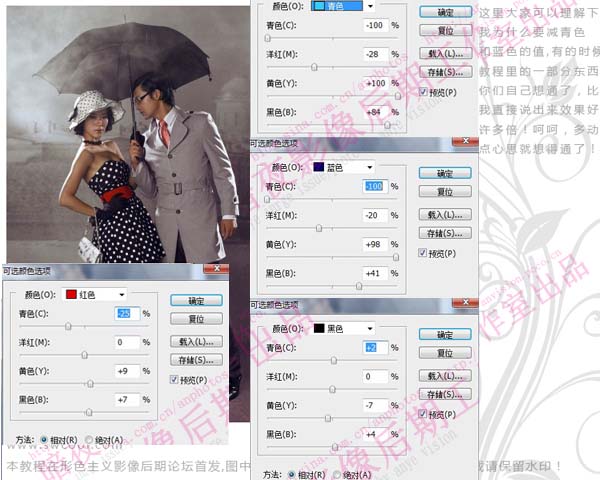
2、创建曲线调整图层,参数设置如下图。其实到曲线这步我要的效果基本出来,而下面的教材就是加强颜色和细节。

3、新建一个图层填充颜色:#D4E7E5,图层混合模式改为“正片叠底”,图层不透明度改为:50%。新建一个图层填充颜色:#C9C3AF,图层混合模式改为“色相”,图层不透明度改为:30%。
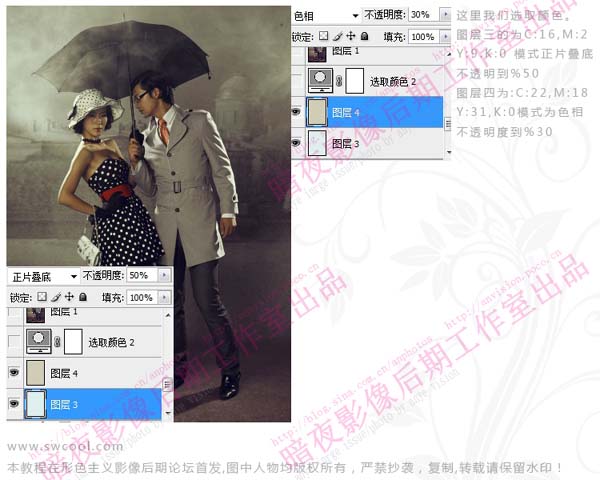
4、创建可选颜色调整图层,参数设置如下图。确定后新建一个图层按Ctrl + Alt + Shift + E 盖印图层,适当给人物磨皮。

5、新建一个图层,填充颜色:#C89B8F,图层混合模式改为“柔光”,图层不透明度改为:20%,效果如下图。

6、创建曲线调整图层,参数设置如下图。

7、创建色相/饱和度调整图层,参数设置如下图。
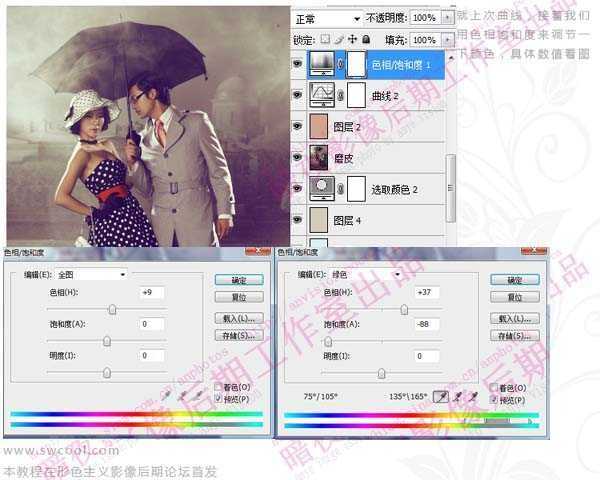
8、创建曲线调整图层,参数设置如下图。

上一页12 下一页 阅读全文
原图

最终效果


1、打开原图素材,创建可选颜色调整图层,参数设置如下图。这里大家可以理解下,我为什么要减青色和蓝色的值。有点湿滑教程里的一部分东西,你们自己想通了,比我直接说出来效果好许多。
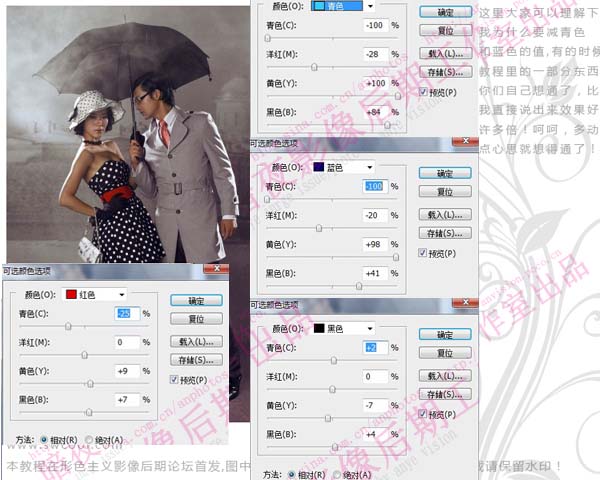
2、创建曲线调整图层,参数设置如下图。其实到曲线这步我要的效果基本出来,而下面的教材就是加强颜色和细节。

3、新建一个图层填充颜色:#D4E7E5,图层混合模式改为“正片叠底”,图层不透明度改为:50%。新建一个图层填充颜色:#C9C3AF,图层混合模式改为“色相”,图层不透明度改为:30%。
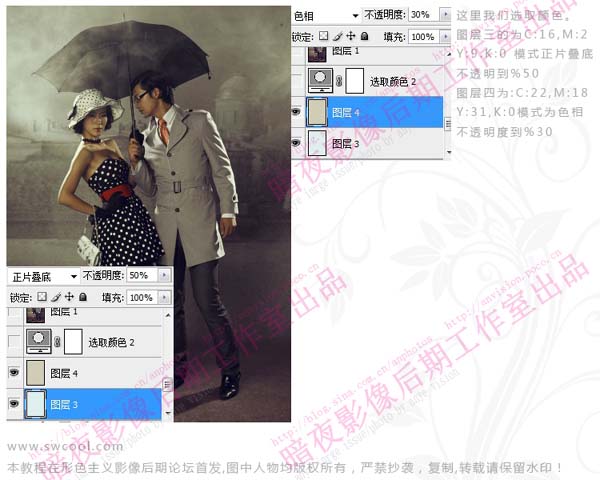
4、创建可选颜色调整图层,参数设置如下图。确定后新建一个图层按Ctrl + Alt + Shift + E 盖印图层,适当给人物磨皮。

5、新建一个图层,填充颜色:#C89B8F,图层混合模式改为“柔光”,图层不透明度改为:20%,效果如下图。

6、创建曲线调整图层,参数设置如下图。

7、创建色相/饱和度调整图层,参数设置如下图。
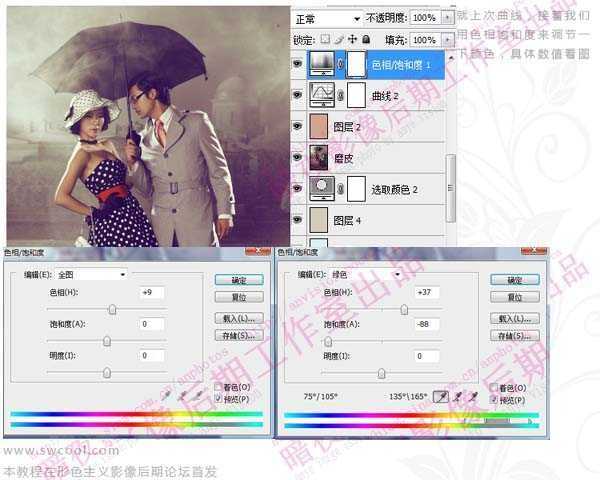
8、创建曲线调整图层,参数设置如下图。

上一页12 下一页 阅读全文
标签:
暗黄,复古色
杰网资源 Design By www.escxy.com
广告合作:本站广告合作请联系QQ:858582 申请时备注:广告合作(否则不回)
免责声明:本站文章均来自网站采集或用户投稿,网站不提供任何软件下载或自行开发的软件! 如有用户或公司发现本站内容信息存在侵权行为,请邮件告知! 858582#qq.com
免责声明:本站文章均来自网站采集或用户投稿,网站不提供任何软件下载或自行开发的软件! 如有用户或公司发现本站内容信息存在侵权行为,请邮件告知! 858582#qq.com
杰网资源 Design By www.escxy.com
暂无评论...
稳了!魔兽国服回归的3条重磅消息!官宣时间再确认!
昨天有一位朋友在大神群里分享,自己亚服账号被封号之后居然弹出了国服的封号信息对话框。
这里面让他访问的是一个国服的战网网址,com.cn和后面的zh都非常明白地表明这就是国服战网。
而他在复制这个网址并且进行登录之后,确实是网易的网址,也就是我们熟悉的停服之后国服发布的暴雪游戏产品运营到期开放退款的说明。这是一件比较奇怪的事情,因为以前都没有出现这样的情况,现在突然提示跳转到国服战网的网址,是不是说明了简体中文客户端已经开始进行更新了呢?




